Jak działają ustawienia dostosowywania świata w grze Minecraft
Jeśli grałeś w mnóstwo waniliowego Minecrafta(Minecraft) i szukasz czegoś nieco innego, możesz spróbować stworzyć niestandardowy świat. Są to mapy Minecraft , które tworzysz, zmieniając ustawienia generowania świata, co daje ekscytujące i unikalne konfiguracje, które mogą prowadzić do godzin zabawy.
W tym artykule pokażemy, jak stworzyć niestandardowy świat w grze Minecraft , a następnie omówimy, co robi każde z ustawień.

Jak stworzyć spersonalizowany świat Minecraft(Customized Minecraft World)
Świat dostosowany(Customized) , teraz nazywany starym(Old Customized) spersonalizowanym , odnosi się do niestandardowego typu świata, który umożliwia użytkownikom zastąpienie domyślnego terenu świata wybranymi cechami.
Mojang wprowadził stare dostosowane(Old Customized) mapy w wersji 1.8. Opcja tworzenia starych niestandardowych(Old Customized) map istniała do migawki 18w05a w wersji 1.16. Później(Afterward) zastąpiono to tworzeniem niestandardowych map poprzez zmianę kodu odpowiednich plików .JSON(.JSON files) .
Aby utworzyć starą niestandardową(Old Customized) mapę, musisz najpierw przywrócić migawkę 18w05a. Aby to zrobić w Minecraft Java Edition:
- Otwórz program uruchamiający Minecrafta(Minecraft Launcher) .
- Wybierz Instalacje(Installations) .

- Upewnij się, że pole wyboru obok Migawki(Snapshots) jest zaznaczone, a następnie wybierz Nowa instalacja(New installation) .

- Z listy rozwijanej w obszarze Wersja(Version,) wybierz migawkę 18w05a(snapshot 18w05a) .

- Nazwij swoją instalację i kliknij Utwórz(Create) .

- Najedź kursorem(Hover) na właśnie utworzoną instalację, a następnie wybierz Odtwórz(Play) .
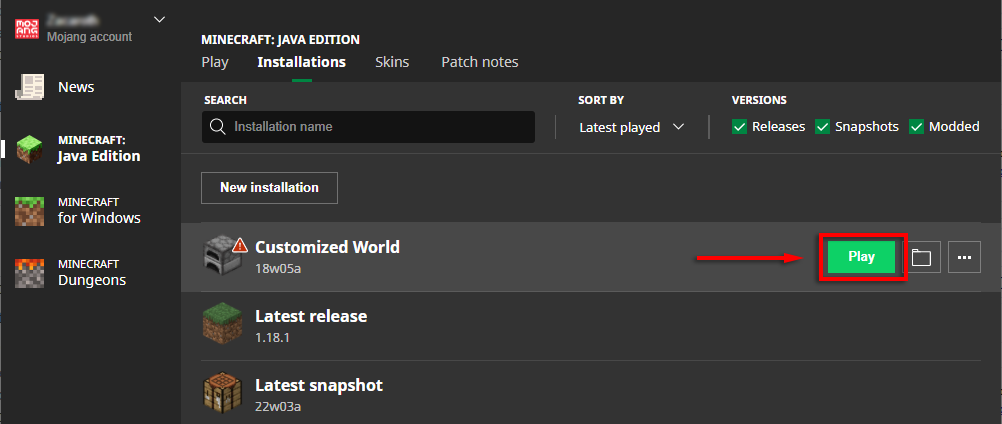
- Program uruchamiający wyświetli komunikat ostrzegawczy. Jeśli akceptujesz warunki, wybierz Graj(Play ) , aby uruchomić grę.

Teraz, gdy działa wersja 18w05a, tworzenie spersonalizowanego świata jest łatwe. Aby to zrobić:
- Wybierz tryb dla jednego gracza(Singleplayer) .

- Wybierz Utwórz nowy świat(Create New World) .

- Wybierz Więcej opcji świata…(More World Options…)

- Znajdź przycisk z napisem Typ świata: Domyślny(World Type: Default) i klikaj go, aż pojawi się napis Typ świata: dostosowany(World Type: Customized) . Następnie wybierz Dostosuj(Customize) .
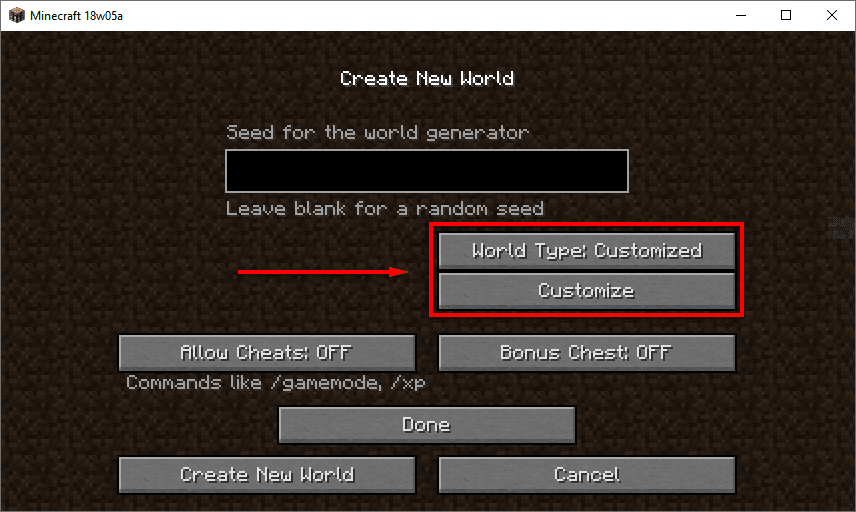
Dostosowane ustawienia świata
Istnieją cztery strony ustawień, a w poniższej sekcji opiszemy, co robi każde ustawienie.
Strona 1: Ustawienia podstawowe
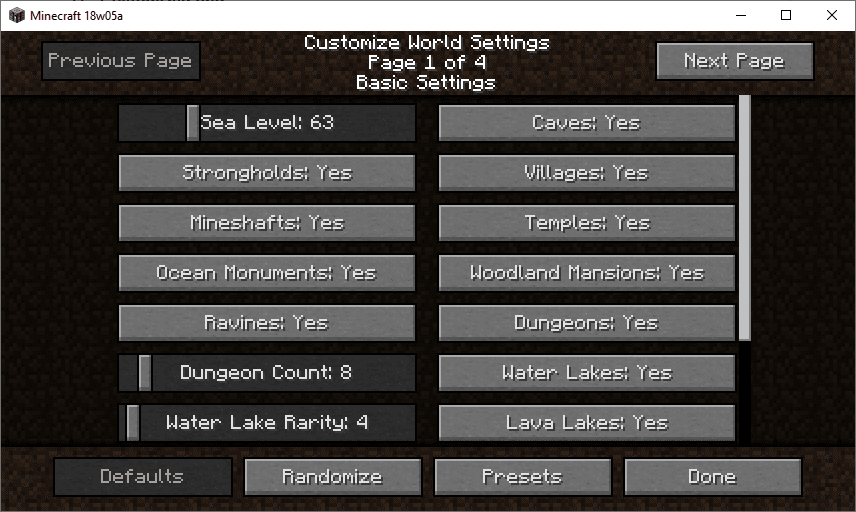
Strona 1 zawiera wszystkie podstawowe ustawienia, które mają wpływ na to, czy struktury są generowane i jak formuje się teren. W sumie w tej sekcji dostępnych jest 18 opcji dostosowywania. To są:
- Poziom morza:(Sea level:) Zmienia poziom powierzchni (w blokach) wszystkich rzek i oceanów. Wartość domyślna to 63 i można ją ustawić w zakresie 1-255. Im wyższa liczba, tym mniej ziemi będzie nad wodą i na odwrót.
- Jaskinie:(Caves:) wpływa na generowanie jaskiń. Domyślną opcją jest „Tak”. Ustawienie tego na „Nie” spowoduje, że jaskinie nie będą się tworzyć.
- Twierdze:(Strongholds:) wpływa na generowanie twierdz. Zwykle jest 128 twierdz, każda z portalem Endu. Jeśli jest ustawione na „Nie”, twierdze nie będą się generować i nie będzie portali.
- Wioski:(Villages:) wpływa na to, czy wioski się generują, czy nie. Wioski są wymagane dla wieśniaków, więc ustawienie tego na „Nie” oznacza, że wieśniaków można zdobyć tylko poprzez leczenie osadników zombie (więc moby muszą mieć możliwość odradzania się).

- Mineshafts: wpływa na to, czy kopalniane szyby są generowane. Ustawienie tej opcji na „Nie” nie spowoduje żadnych znaczących zmian w rozgrywce.
- Świątynie:(Temples: ) wpływa na generowanie świątyń. Wyłączenie tego ustawienia zapobiegnie powstawaniu świątyń w dżungli, świątyń pustynnych, chat wiedźm i igloo.
- Pomniki oceanu:(Ocean Monuments: ) wpływa na to, czy będą generować pomniki oceanu. Tworzą się one tylko w biomach głębinowych, więc jeśli ich nie ma na świecie, nie powstaną. Wyłączenie ich nie wpłynie zbytnio na rozgrywkę.
- Wąwozy:(Ravines: ) Jeśli ustawisz tę opcję na „Nie”, wąwozy nie będą się tworzyć. One tylko generują pod ziemią.
- Dungeons: Wpływa na to, czy lochy generują się, czy nie. Pamiętaj, że lochy generują się tylko wtedy, gdy są połączone z otworem. Jeśli wyłączysz jaskinie, twierdze, wąwozy i podziemne jeziora, nie powstaną żadne lochy.
- Liczba lochów:(Dungeon Count: ) Parametry można ustawić w zakresie od 1 do 100, przy czym domyślna wartość wynosi 7. Odnosi się to do tego, ile razy gra będzie próbowała utworzyć loch w każdym fragmencie podczas tworzenia mapy. Im wyższa wartość, tym większe prawdopodobieństwo, że lochy będą dostępne.
- Jeziora wodne:(Water Lakes: ) Ustawienie tej opcji na „Nie” zapobiegnie generowaniu jezior wodnych.

- Rzadkość jezior wodnych:(Water Lake Rarity: ) wpływa na prawdopodobieństwo pojawienia się jezior wodnych. Domyślna wartość to 4, a parametry można ustawić w zakresie od 1 do 100. Im niższa wartość, tym większe prawdopodobieństwo występowania jezior wodnych podczas tworzenia mapy i na odwrót.
- Jeziora lawy:(Lava Lakes: ) wpływa na tworzenie się jezior lawy na poziomie powierzchni. Nie wpływa na tarło lawy w jaskiniach.
- Rzadkość jeziora lawy:(Lava Lake Rarity: ) wpływa na prawdopodobieństwo pojawienia się jezior lawy. Możesz ustawić parametry od 1 do 100. Domyślna wartość to 80. Im niższa wartość, tym większe prawdopodobieństwo, że jeziora lawy pojawią się podczas tworzenia mapy i na odwrót.
- Oceany lawy:(Lava Oceans: ) Gdy ta opcja jest ustawiona na „ Tak(Yes) ”, wszystkie oceany i rzeki na świecie będą wypełnione lawą, a nie wodą.
- Biom:(Biome: ) W tym ustawieniu możesz wyświetlić listę wszystkich biomów, które chcesz umieścić w swoim świecie Minecraft . Ustawienie domyślne to „ Wszystkie. (All.)Biomy, z których możesz wybierać, obejmują wszystkie dostępne w Overworld , z wyjątkiem pustynnego M (równiny słonecznika). Koniec i Nether są również niedostępne.
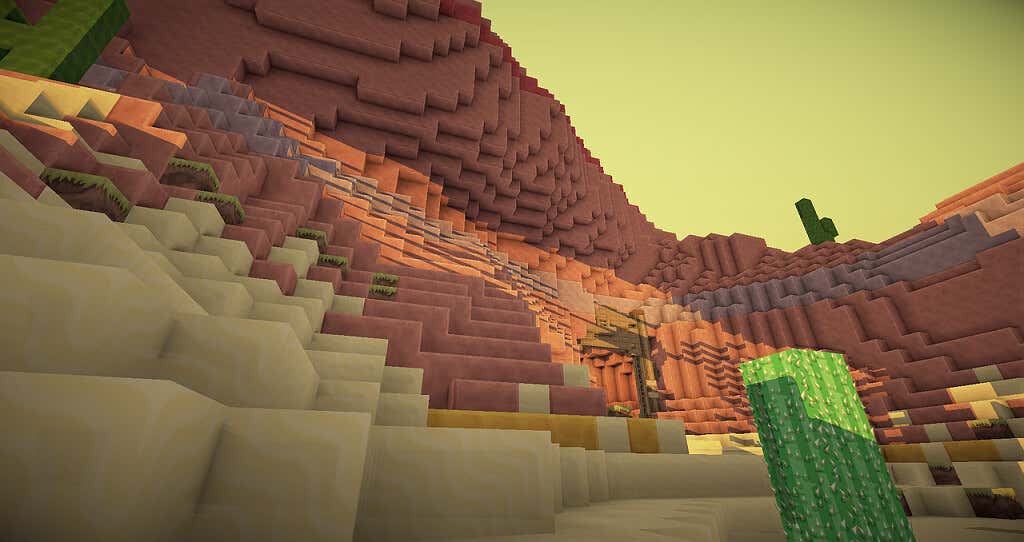
- Rozmiar biomu:(Biome Size: ) Parametry tego ustawienia mogą wynosić od 1 do 8, podczas gdy wartość domyślna to 4. Każda dodana liczba podwaja rozmiar biomów, skutecznie naśladując ustawienie Dużych(Large Biomes) biomów .
- Rozmiar rzeki:(River Size: ) Domyślna wartość to 4, ale możesz ustawić tę opcję od 1 do 5. Im większa wartość, tym większe rzeki, ale mniej spawnów. Mniejsza liczba tworzy mniejsze rzeki z dużo większą częstotliwością.
Strona 2: Ustawienia rudy

Na stronie 2 znajduje się 11 sekcji, z których każdy odpowiada innemu rodzajowi rudy. Nie można zmienić rozmieszczenia szmaragdów i rud w Netherze .(Nether)
- Rozmiar odradzania:(Spawn Size: ) Maksymalna liczba rud, które mogą pojawić się w żyle rudy od 1-50.
- Próby odrodzenia:(Spawn Tries: ) ile razy generator świata będzie próbował odrodzić żyłę rudy w każdym kawałku. Jeśli spróbuje umieścić go w niewłaściwym miejscu, żyła się nie odrodzi.
- Minimalna wysokość:(Min Height: ) od 0 do 255, minimalna wysokość, na której ruda może się odradzać.
- Maksymalna wysokość:(Max Height: ) od 0 do 255, maksymalna wysokość, na której ruda może się odradzać.
Strony 3 i 4: Ustawienia(Settings) zaawansowane ( suwaki(Sliders) lub ustawienia tekstu(Text Settings) )

Strony 3 i 4 wyświetlają te same ustawienia, ale jako regulowane suwaki lub wprowadzanie tekstu. Te strony zawierają 16 ustawień dostosowywania związanych z krajobrazem świata, a przede wszystkim zasadami tworzenia gór i dolin.
- Main Noise Scale X: Parametry od 1-5000, domyślnie 80. Powyżej wartości domyślnej sprawia, że góry są gładsze w kierunku Z; poniżej domyślnie dodaje przerwy w górach w kierunku Z.
- Główna skala szumów Y:(Main Noise Scale Y:) Parametry od 1-5000, domyślnie 160. Powyżej wartości domyślnej sprawia, że góry są wyższe i bardziej zwarte, podczas gdy poniżej domyślnej sprawia, że góry są bardziej wytrzymałe z nawisami.
- Główna skala szumów Z:(Main Noise Scale Z: ) Parametry od 1-5000, domyślnie 80. Powyżej wartości domyślnej sprawia, że góry są gładsze w kierunku X; poniżej domyślnie dodaje przerwy w górach w kierunku X.
- Depth Noise Scale X: Parametry od 1-2000, domyślnie 200. Tworzy bardziej gwałtowne zmiany wzdłuż osi X.

- Skala szumów głębokości Z:(Depth Noise Scale Z:) Parametry od 1-2000, domyślnie 200. Tworzy bardziej gwałtowne zmiany wzdłuż osi Z(Z-axis) .
- Wykładnik szumu głębokości:(Depth Noise Exponent:) Parametry od 0,01-20, domyślnie 0,5. Wyższa wartość oznacza więcej pływających płaskowyżów, a niższa wartość oznacza więcej pagórkowatych pływających wysp.
- Rozmiar podstawy głębokości:(Depth Base Size:) parametry od 1-25, domyślnie 8.5. Decyduje wysokość podstawy gruntu, a każdemu punktowi odpowiada 8 bloków. Podłoże(Bedrock) wciąż jest generowane poniżej poziomu podstawowego.
- Skala współrzędnych:(Coordinate Scale: ) parametry od 1-6000, domyślnie 684.412. To ustawienie rozciąga góry w krajobrazie. Poniżej domyślne oznacza szersze góry, podczas gdy powyżej domyślne oznacza węższe, bardziej strome góry.
- Skala wysokości:(Height Scale: ) parametry od 1-6000, domyślnie 684.412. To ustawienie rozciąga świat w pionie. Wyższe wartości oznaczają wyższe, bardziej strome płaskie obszary, a niższe wartości zaokrąglają szczyty gór.
- Rozciąganie wysokości:(Height Stretch:) Parametry od 0,01-50, domyślnie 12. Poniżej wartości domyślnych rozciągają wszystko w górę, podczas gdy wyższe wartości tworzą płaski świat.

- Upper Limit Scale: Parametry od 1-5000, domyślnie 512. Im bliżej górnej skali limitu jest do dolnej skali limitu, tym bardziej utwardzony teren. Im dalej są od siebie, tym więcej dziur pojawia się w terenie.
- Skala dolnego limitu:(Lower Limit Scale:) Jak wyżej.
- Biome Depth Weight: Parametry od 1-20, domyślnie 1. Wyższe wartości zwiększają wysokość, na której generowane są biomy.
- Przesunięcie głębokości biomu:(Biome Depth Offset: ) Parametry od 0 do 20, domyślnie 0. Wyższe wartości zwiększają poziom powierzchni biomu, ale nie zwiększają jego cech (takich jak wzgórza).
- Waga skali biomu:(Biome Scale Weight: ) Parametry od 1-20, domyślnie 1. Każdy wzrost wartości dodaje wagę do innych ustawień biomu, zwiększając ich efekt.
- Przesunięcie skali biomu:(Biome Scale Offset: ) Parametry od 0 do 20, domyślnie 0. Wyższe wartości rozciągają pewne cechy biomu w oparciu o inne ustawienia biomu.

Uwaga:(Note: ) niektóre z tych ustawień mogą drastycznie wydłużyć czas potrzebny do wygenerowania mapy i mogą spowodować awarię gry. W takim przypadku przydziel więcej pamięci RAM(allocate more RAM) i wypróbuj nasze szybkie rozwiązania, aby zapobiec awariom Minecrafta(quick fixes to stop Minecraft from crashing) .
Nieskończony potencjał dostosowywania
Minecraft jest dobrze znany z nieskończonej możliwości odtwarzania, modów i kreatywnego potencjału. Dostosowane ustawienia nasion świata przenoszą ten potencjał na zupełnie inny poziom. Chcesz stworzyć superpłaski świat o wysokości 200 bloków z ogromnymi żyłami rudy i pływającymi wyspami? Idź po to.
Related posts
Jak grać w Minecraft: Przewodnik dla początkujących
Jak naprawić uszkodzony świat Minecraft lub przywrócić z kopii zapasowej?
Jak naprawić błąd „Nie można połączyć się ze światem” w Minecrafcie?
Jak przywrócić usunięty świat w Minecrafcie
5 najlepszych pakietów modów do Minecrafta
Jak włączyć wirtualizację w MSI Gaming Plus Max B450?
Pobierz emulator Tencent Gaming Buddy PUBG Mobile na PC
Jak przełączać się między trybami gier w Minecrafcie
Użyj GBoost, aby zwiększyć wydajność w grach na komputerze z systemem Windows 10
Co to jest klient gry Minecraft Badlion?
Jak włączyć Ray Tracing w Minecrafcie
Jak grać w Minecrafta ze znajomymi: komputer, telefon i konsola
Jak korzystać z nakładki Discord w grze?
Jak pobrać i zainstalować OptiFine w Minecraft
Jak włączyć lub wyłączyć projekt nagłówka ustawień systemu Windows 10
Napraw Zapora systemu Windows nie może zmienić niektórych ustawień Błąd 0x80070424
5 najlepszych kontrolerów do gier na PC
Napraw błąd „Windows nie mógł automatycznie wykryć ustawień proxy tej sieci”
Jak pobierać i używać shaderów dla Minecrafta
5 najlepszych miejsc online, w których można znaleźć ROM Commodore 64
